[구글 블로그 만들기] 탬플릿 적용
스킨, 템플릿 뭐 사이트마다 다양한 이름으로 불리지만
구글 블로거에서는 템플릿이다.
템플릿을 적용하는 방법을 알아보자
생각보다 템플릿을 적용하는 방법은 간단하다 ;;;
준비물
적용할 탬플릿 (구글 블로그 탬플릿....이라고 검색하면 많이 뜸)
1. 대시보드의 탬플릿 선택 후
우상단 톱니바퀴 옆의 백업/복원 단추를 누른다.
2. 팝업창이 뜨는데 우선 (1) 기존에 사용하던 탬플릿을 다운받아 놓는다
아니면 나처럼 부담없는 초기에 만들어도 될 듯
(2) 백업이 완료되면 파일선택으로 미리 다운받아둔 탬플릿 선택하고 업로드
일반적으로 다운받은 탬플릿은 zip 파일
zip을 풀면 다양한 소스들이 있는데
저 곳에 업로드 하는 파일은 '파일명.xml ' 요거 하나임
3. 세부 설정하기...
여기서부터는 일일이 찾아가면서 바꿔줘야 함
오늘은 시간이 없어서 이만...(지속 업데이트 예정)
지금 'undefined'이라는 단어가 계속 나오고 있는데
이건 어디서 뭘 삭제해야 없어지는지 잘 모르겠네 ...
세부설정하기에 대한 허접한 팁
특정 위치에 있는 어떤것을 없애야 하는 케이스가 많을듯 한데
해당 위치에 있는 단어..예를들어 read more 이라던가 related post 라던가
하는 것을 crtl+F로 찾는다
(그냥 누르면 인터넷 창 전체에서 찾게되어 정확하지 않은 듯)
태그를 처음 보시는 분들은 어려울 수 있으나
기본적으로 <></> 형태의 짝으로 되어있어서 <> 부터 </>까지 묶어서 삭제
삭제해서 코드저장 눌렀을때 이상하면 상단에 이상하다고 뜨고
ctrl+Z를 통해 되돌릴수도 있으니 너무 걱정말고 이것저것 지워보면서 테스트;;;
구글 블로거에서는 템플릿이다.
템플릿을 적용하는 방법을 알아보자
생각보다 템플릿을 적용하는 방법은 간단하다 ;;;
준비물
적용할 탬플릿 (구글 블로그 탬플릿....이라고 검색하면 많이 뜸)
1. 대시보드의 탬플릿 선택 후
우상단 톱니바퀴 옆의 백업/복원 단추를 누른다.
2. 팝업창이 뜨는데 우선 (1) 기존에 사용하던 탬플릿을 다운받아 놓는다
아니면 나처럼 부담없는 초기에 만들어도 될 듯
(2) 백업이 완료되면 파일선택으로 미리 다운받아둔 탬플릿 선택하고 업로드
일반적으로 다운받은 탬플릿은 zip 파일
zip을 풀면 다양한 소스들이 있는데
저 곳에 업로드 하는 파일은 '파일명.xml ' 요거 하나임
3. 세부 설정하기...
여기서부터는 일일이 찾아가면서 바꿔줘야 함
오늘은 시간이 없어서 이만...(지속 업데이트 예정)
지금 'undefined'이라는 단어가 계속 나오고 있는데
이건 어디서 뭘 삭제해야 없어지는지 잘 모르겠네 ...
세부설정하기에 대한 허접한 팁
특정 위치에 있는 어떤것을 없애야 하는 케이스가 많을듯 한데
해당 위치에 있는 단어..예를들어 read more 이라던가 related post 라던가
하는 것을 crtl+F로 찾는다
(그냥 누르면 인터넷 창 전체에서 찾게되어 정확하지 않은 듯)
태그를 처음 보시는 분들은 어려울 수 있으나
기본적으로 <></> 형태의 짝으로 되어있어서 <> 부터 </>까지 묶어서 삭제
삭제해서 코드저장 눌렀을때 이상하면 상단에 이상하다고 뜨고
ctrl+Z를 통해 되돌릴수도 있으니 너무 걱정말고 이것저것 지워보면서 테스트;;;




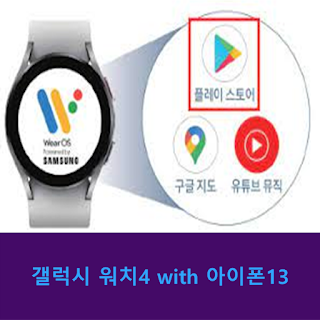


댓글
댓글 쓰기